Parece que estemos continuamente controlados y es que si pensamos esto, no estamos muy desencaminados. Cada vez son más las formas en que los servicios de internet como Google controlan nuestros gustos, nuestras búsquedas, intereses e incluso donde nos encontramos. Esto se debe a que nuestros dispositivos móviles disponen del servicio de localización que son muy interesantes para el uso de GPS, pero que no siempre nos benefician.
Es importante saber a que aplicaciones les damos permiso para acceder a nuestra localización y a cuales no. Desde nuestro iPhone podemos configurar todo esto, para que no nos controlen si nosotros no queremos. Apagar la localización en nuestro iPhone es muy sencillo de realizar. Si ademas queremos seleccionar que app si y que app no pueden tener acceso a esto, también vamos a poder activarlo o desactivarlo desde este mismo menú. Otra buena razón para configurar esto a nuestra medida es que la localización consume mucha batería de nuestro teléfono.
1. Apagar y eliminar localización iPhone
A continuación te vamos a mostrar los pasos que debes seguir para realizar esto. Cómo vas a poder comprobar es algo muy sencillo pero que merece la pena tener en cuenta ya que debemos nosotros mismos los que controlemos cuando queremos dar información y cuando no, y no las propias aplicaciones.
Lo primero que tenemos que hacer es dirigirnos a los “Ajustes” del iPhone para que una vez dentro de este menú podamos dirigirnos a “Privacidad”. Dentro de “Privacidad” buscamos la opción de “Localización” y entramos dentro.
Una vez aquí desactivamos la “Localización” y de este modo toda nuestra información sobre donde nos encontramos. Si nos fijamos en la sección inferior, vamos a ver todas aquellas aplicaciones que tienen acceso. Podemos ir configurando una por una.
Seleccionamos cada una de las aplicaciones que queremos ajustar a nuestras necesidades y en función de cada una de ellas vamos a tener la posibilidad de seleccionar entre sus diferentes opciones:
- Siempre
- Nunca
- Cuando use la aplicación
De este modo podremos tenerminar en que momentos se activa si es que así lo queremos o si preferimos desactivarla por completo ya que no nos interesa tenerla activa en ningún lugar.
2. Desactivar Ubicaciones frecuentes iPhone
Tanto iPhone como iPad, pueden realizar un seguimiento de tu ubicación. Hay veces que esto nos resulta muy útil, como por ejemplo para recordar en qué lugar nos hicimos una determinada foto o mandar tu ubicación si quieres que te localicen y no sabes la calle exactamente en la que te encuentras. Pero iOS, además mantiene un registro de sitios que visitas con frecuencia para personalizar tu centro de notificaciones proporcionándote buenas sugerencias sobre locales o sitios dónde ir.
El problema de esto, es que cualquier persona con acceso a su teléfono puede ver cuáles son los lugares a los que vas habitualmente y fecha y hora de estancia. Por ello, en este artículo vamos a explicar cómo desactivar esta función.
Lo primero que tenemos que hacer para que las ubicaciones frecuentes queden desactivadas, es dirigirnos a "Ajustes" - "Privacidad" y después pulsamos en “Localización”. Baja hasta la parte inferior y pincha en "Servicios del sistema".
Una vez aquí veremos que hay cantidad de servicios de nuestro sistema asociados con nuestra localización. Podemos echar un vistazo y deshabilitar alguno de ellos en el caso de que no nos interese. Si continuamos desplazándonos hasta el final del apartado, veremos una pestaña que pone “Ubicaciones frecuentes”.
La pantalla “Ubicaciones frecuentes” muestra la historia de los lugares que has visitado con frecuencia, así como nuevos lugares que has visitado y se consideran importantes, como por ejemplo una ciudad diferente. Puedes pinchar en cualquier lugar registrado para ver un mapa de la ubicación y antecedentes de la fecha y hora de cada visita.
Si quieres desactivar esta función, desliza el botón de “ubicaciones frecuentes” que ahora aparece en verde (activado) y lo dejas blanco (desactivado). Además, puedes en la parte inferior tienes la opción de “Borrar historial” y se eliminarán todos los lugares registrados. Con esto pasos ya puedes estar tranquilo/a que tu ubicación está segura.
Además, de lo que acabamos de ver, en la parte de a Ajustes/Privacidad “Localización”, encontramos otros servicios bastante útiles como son
De este modo vamos a tener un control sobre que registra nuestro iPhone acerca de nuestras ubicaciones y poder decidir si queremos si queremos que todos estos daros queden recogidos y sean almacenados.

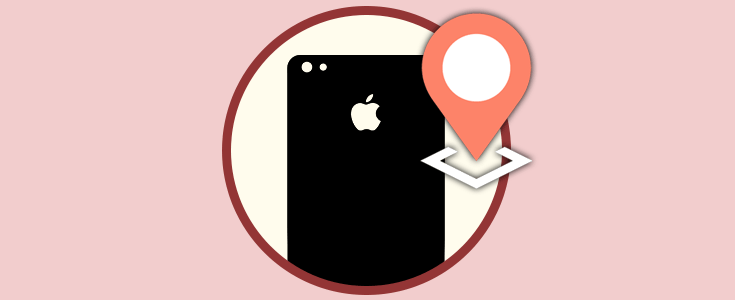
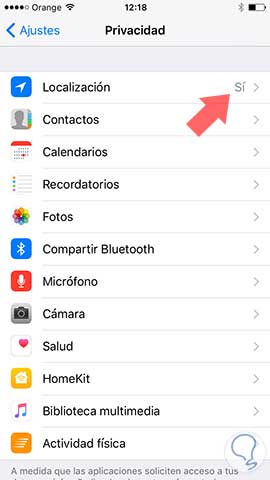
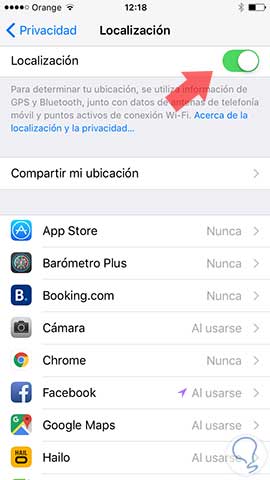
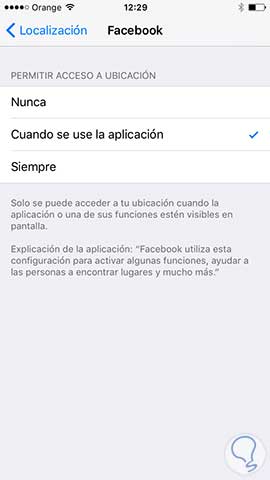
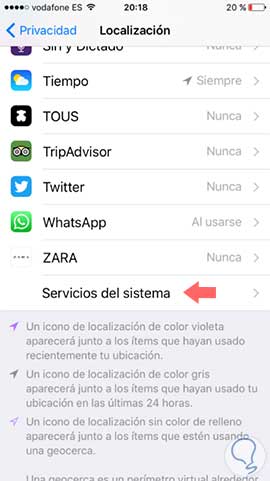
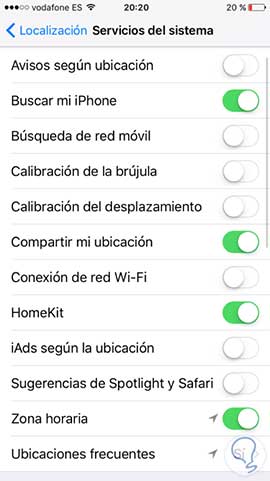
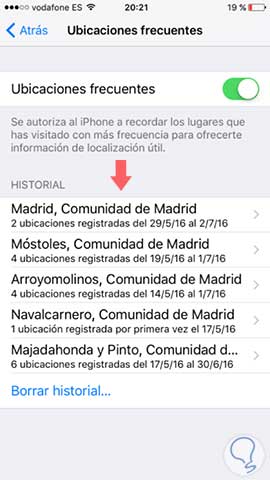

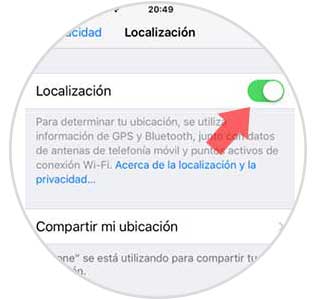
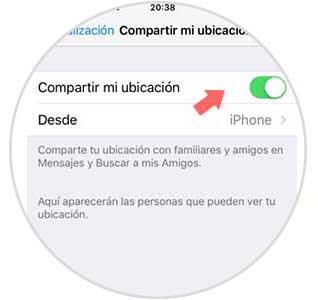
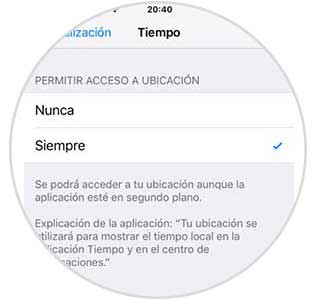

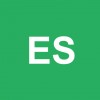




La verdad es que la localización es algo que activamos sin querer ya que a veces ni nos damos cuenta, pero es cierto que esto provoca que en muchas ocasiones estemos muy localizados. Yo a partir de ahora voy a comprobar esto y seleccionar solo aquellas apps que realmente me interesan.